Tutorial Email Untuk Pemula Dari Pembuatan Sampai Cara Pengaturan
Selamat datang di sesi tutorial di tohirun.com
Dalam era digital yang serba cepat ini, email telah menjadi salah satu alat komunikasi yang paling penting dan umum digunakan di seluruh dunia.
Baik untuk keperluan pribadi, profesional, maupun bisnis, email menyediakan cara yang efisien, cepat, dan mudah untuk berkomunikasi dengan orang lain di belahan dunia manapun.
Email Bisa di gunakan dalam hal pribadhi namun bisa juga untuk keperluan Profesional seperti untuk melakukan pengiriman proposal, lamaran kerja, mengirim data dan sebagainya
Tidak seperti aplikasi chat lainya seperti whastapp menggunakan email cenderung lebih bisa di anggap serius dan lebih prosfesional untuk keperluan pekerjaan.
Dalam artikel pembuka ini, kita akan mengenal lebih dekat apa itu email, bagaimana sejarah singkat perkembangannya, serta alasan mengapa email tetap relevan dan esensial dalam kehidupan kita sehari-hari.
Jangan Lupa untuk melihat link daftar isi di bawah ini agar kamu bisa mencari tutorial email yang kamu butuhkan
Apa itu Email
Pada jaman sekarang ini email sangatlah di perlukan karena dengan email sudah membantu dalam mengirimkan pesan, data dan file-file lainya dengan mudah
Email sama halnya seperti aplikasi chat lainya seperti whastapp dan lainya namun Email mempunyai kelebihanya sendiri kususnya untuk keperluan profesional, seperti tidak ada batasan kata yang ada di dalamnya, bisa mengatur tulsian lebih banyak, dan ada beberapa kelebihan lain yang tidak bisa di gunakan pada aplikasi chat biasa
Selain itu pada penggunaan Smartphone saat ini banyak sekali pesan-pesan yang bersifat konfirmasi yang di kirimkan lewat email, seperti konfirmasi transaksi, konfirmasi pengubahan password akun seperti facebook, instagram dan lainya
Dan juga Saat kamu pertama kali menggunakan smartphone baru berjenis android tentu saja kamu akan di wajibkan menggunakan email ( dari Google mail)
Dan apabila kamu tidak mempunyai email kamu harus membuatnya saat itu juga, jika tidak kamu tidak bisa menginstall aplikasi yang ada di playstore.
Maka dari itu sangatlah penting kamu untuk mempunyai email dan mengingat akunya , memperkuat keamananya, dan mencatatnya bila perlu dalam buku atau semcamnya
karena email bisa di gunakan sewaktu-waktu, ketika kamu mengganti HP kamu bisa login email kamu dan Histori yang ada pada Hp kamu sebelumnya bisa berpindah begitu saja pada hape kamu yang baru
Jadi saat kamu menggunakan Perangkat Hpmu yang Baru kamu jauh lebih mudah melanjutkan pekerjaanmu karena Riwayatnya tidak hilang.
Langkah-langkah Pembuatan Email
Untuk Pembuatan email bisa di lakukan dari Komputer ataupun Laptop dan juga bisa di Lakukan Lewat Ponsel.
Di Bawah ini email yang saya gunakan adalah menggunakan layanan email dari google.com
Atau yang sering kebanyakan teman-teman tahu yaitu Gmail.com
Buat Email dari Komputer
Untuk Pembuatan dari Komputer adalah berikut ini
Langkah yang pertama adalah masuk ke gmail.com atau langsung klik saja disini dan akan tampil seperti di bawah ini
Subject : Pada Kolom ini kamu isikan judul atau isi surat yang kamu kirimkan contoh "Lamaran Kerja, Proposal pengajuan proyek desa" dan sebagainya tergantung kebutuhan yang di perlukan
Untuk sementara ini penggunaan email kalian untuk keperluan pribadhi atau untuk mengisi email pada ponsel kamu sudah selesai |
| klik buat akun |
klik Buat akun. dan tampil seperti di bawah ini
 |
| Klik untuk memperbesar |
Isi semua data yang di perlukan , mulai dari nama kamu dan tanggal lahir dan sebagainya
jika sudah selesai mengisi data tersebut langsung saja Klik langkah berikutnya. dan akan tampil seperti di bawah ini
Jika Kamu hanya mempunya Nama 1 kata isi nama belakang dengan NO Name atau isi apa saja yang menurut kamu Mudah di inget nama marga, nama orang tua dll bebas
dan langsung saja klik lanjutkan ke gmail.
dan inilah tampilan awal setelah kamu berhasil membuat email.
Langkah selanjutnya kamu sudah bisa mengirim pesan email menggunakan Alamat Email kamu.
Membuat Email Melalui Ponsel
Untuk Membuat Email menggunakan Perangkat Ponsel langkah-langkahnya Hampir sama saja dengan langkah di atas
Namun Yang berbeda Hanyalah Tampilanya saja untuk pengisian data dan sebagainya masih tetap sama, Biasanya kamu harus menyamtumkan nomer telpon untuk keperluan konsirmasi kamu sedang membuat email
Dan akan di kirimkan Kode yang bisa kamu perikasa di sms yang ada pada nomer hp kamu
Mengirim Email
Langkah selanjutnya adalah mengirim email, langkahnya cukup mudah silahkan lihat Gambar di bawah ini
Tampilan kolom pengiriman email Google mail / Gmail
Pada Komputer
Jika kamu menggunakan komputer kamu akan melihat tulisan Compose (Jika menggunakan bahasa inggris) pada sisi kanan atas.
Klik compose dan kamu sudah siap mengirim email kamu. (akan mucul window dengan tampilan seperti di atas)
Detail pada Gambar di atas
To / Kepada : pada kolom ini isikan alamat email yang akan kamu kirimi email, contoh alamat email perusahaan atau lainya, disini kamu bisa mengirim email dengan banyak alamat email sekaligus, kamu tinggal mengisikanya saja
Subject : Pada Kolom ini kamu isikan judul atau isi surat yang kamu kirimkan contoh "Lamaran Kerja, Proposal pengajuan proyek desa" dan sebagainya tergantung kebutuhan yang di perlukan
Kolom kosong : Setelah itu ada kolom kosong di bawahnya yang siap kamu isi dengan berbagai tulisan pesan yang akan kamu kirimkan
Tombol lainya paling bawah : Selanjutnya ada beberapa tombol lainya seperti menambahkan file data seperti pdf, word dan sebagainya, kamu bisa juga menambahkan link disana, bisa coba kalian coba satu persatu
Setelah sekiranya tulisan dan file yang akan di kirim sudah selesai di muat, untuk mengirimnya kamu tinggal klik SEND / KIRIM
Pada Ponsel
Untuk mengirim email melaui ponsel pada dasarnya sama dengan yang di komputer hanya berbeda beberapa langkah saja.
Buka aplikasi Gmail : Pertama buka aplikasi Gmail di aplikasi android kamu biasanya terletak di folder Google yang ada pada Hp android kamu
Setelah itu akan muncul Tampilan aplikasi Gmailnya, pada tampilan tersebut terdapat tombol Compose atau icon(gambar) pensil silahkan klik saja
Selanjutnya akan muncul tampilan jendela untuk mengirim pesan seperti gambar pengirman di atas pada pengiriman komputer
Membuka Email
Untuk Membuka Email caranya seperti membuka pesan pada umumnya dan disana ada kolom untuk membalas dan menyantumkan file, seperti tampilan pengiriman pesan lainya.
Membuat Label
Label Di gunakan untuk mengfilter atau memilah email-email atau yang penting bagi kamu
Dengan membuat label kamu bisa langsung mengakses email-email yang di rasa penting dan selalu di chek kembali.
Contoh jika mengubah password biasanya password kadang di kirmkan ke email, dan jika males mencatatnya kamu bisa menaruh label disana
Ketika di butuhkan kamu tinggal mencari labelnya dan semua email yang kamu beri label tersebut terkumpul dalam satu tempat
Perlu di catat, Label bukanlah folder, jadi ketika kamu menghapus email yang ada tamilan utam dan kamu juga tak luput menghaspu email yang beri kamu label.
Langkah-langkah mebuat label
Sayangnya untuk membuat label yang saya ketahui hanya bisa di lakukan di browser komputer, atau melalui komputer.
Pada tampilan Gmail silahkan lihat pada sisi kanan bawah seperti gambar di bawah ini, klik icon tambah dan silahkan isi nama label dengan nama yang kamu suka
Baca Juga :
Selanjtunya kamu bisa bisa mempelajari cara setting keamanan dan hal-hal yang sedikit lebih rumit lainya di tulisan di bawah nanti...
Namun untuk saat ini itu dulu ya.. hehehe


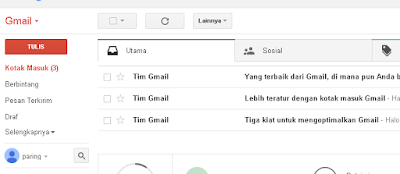


Posting Komentar untuk "Tutorial Email Untuk Pemula Dari Pembuatan Sampai Cara Pengaturan"
Posting Komentar
Berkomentarlah dengan Baik dan sopan, Jadikan diskusi yang baik, Terimakasih atas partisipasinya.